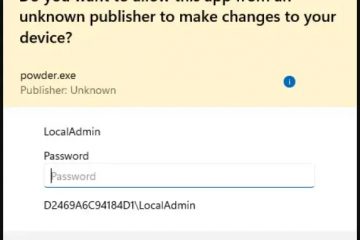本文介紹如何在 Windows 11 上啟用或停用 Copilot「快速檢視」鍵盤快速鍵。上的專用Copilot 鍵 當您按此Copilot 鍵時,預設會開啟Copilot 套用。 您可以啟用或停用它、在Windows 啟動時開啟Copilot、固定或取消固定Copilot 側面板、調整Copilot 側面板的大小、刪除Copilot 中的聊天記錄、建立桌面捷徑等等。 p>
從Copilot 應用(版本1.24112.123.0 及更高版本)開始,早期的Copilot 漸進式Web 應用(PWA) 將替換為本機版本。步驟將引導您完成啟用或停用功能快速檢視鍵盤快速鍵。停用Copilot 的快速檢視捷徑。 然後,點選設定及更多(3 個點)按鈕。 選擇設定。 點選啟用 Alt+空白鍵可啟用(選取)或停用(取消選取)。
應該可以了!簡化流程以下是主要要點:
Copilot 應用 整合到 Windows 11 中,使用者可以透過專用鍵輕鬆存取快速視圖。 strong>Alt + Space 捷徑可以快速存取Copilot 的功能,特別是對於頻繁更新Copilot 應用程式的使用者來說,可以確保使用者能夠存取該功能。